Preparazione del computer per l’installazione di Windows 8
Se stai pensando di installare il sistema operativo Windows 8 sul tuo computer, ci sono alcune cose importanti da sapere prima di iniziare. In questo articolo, ti guideremo attraverso i passaggi necessari per preparare il tuo computer per l’installazione di Windows 8.
Innanzitutto, è importante assicurarsi che il tuo computer soddisfi i requisiti minimi di sistema per Windows 8. Questi requisiti includono un processore da almeno 1 GHz, 1 GB di RAM per la versione a 32 bit e 2 GB di RAM per la versione a 64 bit, e almeno 16 GB di spazio libero su disco per la versione a 32 bit e 20 GB per la versione a 64 bit. Inoltre, assicurati di avere un’unità DVD o USB disponibile per l’installazione di Windows 8.
Una volta che hai verificato i requisiti minimi di sistema, il passo successivo è quello di fare il backup dei tuoi dati importanti. L’installazione di Windows 8 comporterà la cancellazione di tutti i dati presenti sul tuo disco rigido, quindi è importante assicurarsi di avere una copia di backup di tutti i tuoi file importanti. Ci sono molte opzioni per fare il backup dei dati, come utilizzare un’unità esterna o un servizio cloud.
Dopo aver fatto il backup dei dati importanti, è il momento di preparare il tuo computer per l’installazione di Windows 8. Per fare ciò, devi entrare nel BIOS del tuo computer e selezionare l’opzione di avvio da DVD o USB, a seconda di quale tipo di supporto di installazione stai utilizzando. Una volta selezionato l’opzione corretta, salva le modifiche e riavvia il tuo computer.
Quando il tuo computer si avvia dal DVD o dalla chiavetta USB di installazione di Windows 8, vedrai una schermata che ti chiederà di selezionare il linguaggio e le impostazioni di localizzazione. Seleziona le opzioni appropriate e fai clic su “Avanti” per continuare.
Successivamente, vedrai una schermata che ti chiederà di inserire il codice Product Key di Windows 8. Questo codice è necessario per attivare la tua copia di Windows 8, quindi assicurati di averlo a portata di mano. Inserisci il codice Product Key e fai clic su “Avanti”.
Dopo aver inserito il codice Product Key, vedrai una schermata che ti permetterà di selezionare l’opzione di installazione di Windows 8. Puoi scegliere di eseguire un’installazione pulita di Windows 8 o di eseguire un aggiornamento da una versione precedente di Windows. Seleziona l’opzione appropriata e fai clic su “Avanti”.
Una volta selezionata l’opzione di installazione, vedrai una schermata che ti chiederà di accettare i termini di licenza di Windows 8. Leggili, accetta se sei d’accordo e completa l’installazione di Windows 8!
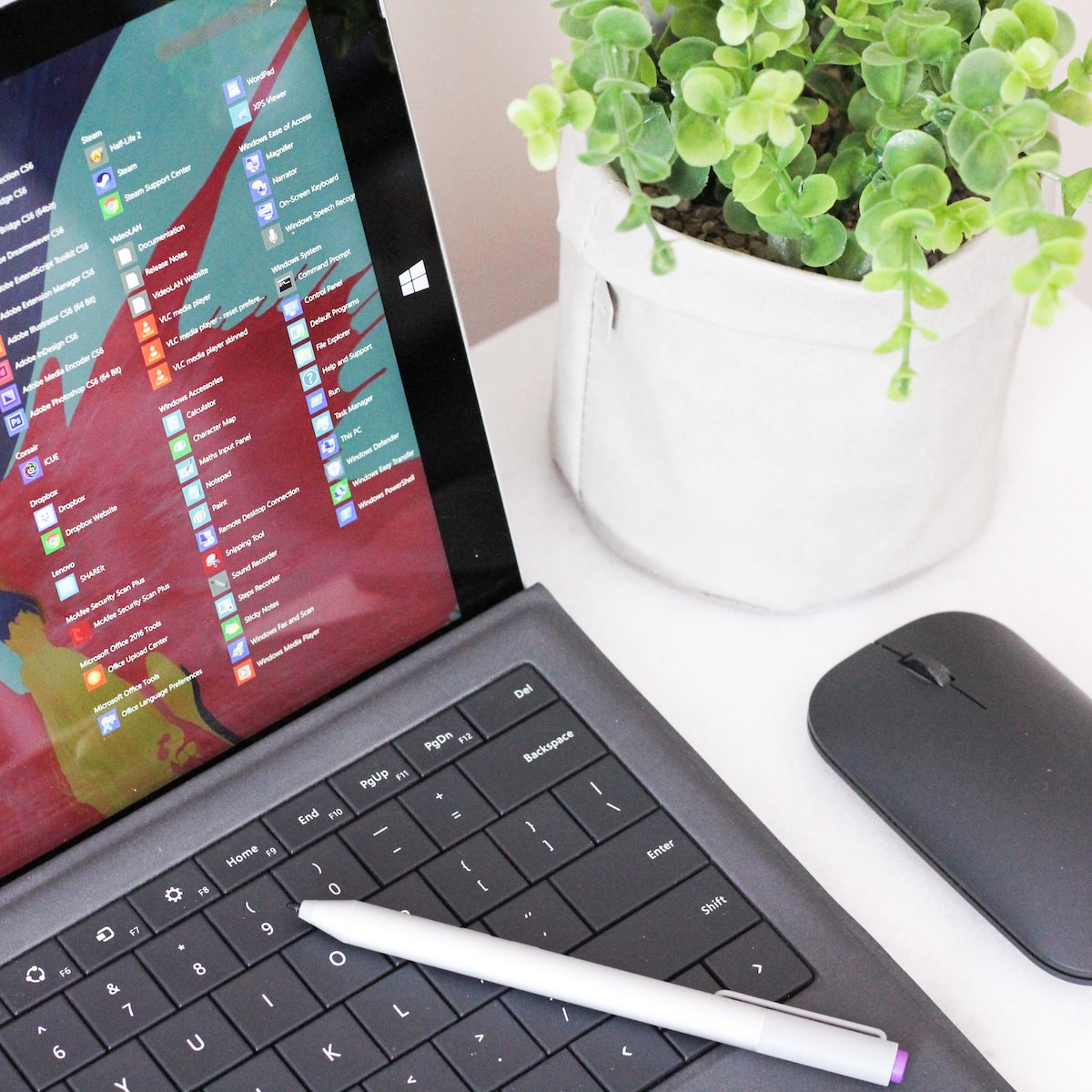
Guida all’installazione di Windows 8 passo-passo
Installare Windows 8 sul proprio computer può essere un’operazione abbastanza complessa, ma se seguite la guida passo-passo qui di seguito, sarete in grado di farlo anche se non siete degli esperti di informatica.
Prima di iniziare, è importante assicurarsi di avere a disposizione tutti gli strumenti necessari per l’installazione. In particolare, dovrete procurarvi un’immagine ISO di Windows 8, che potrete scaricare dal sito ufficiale di Microsoft o acquistare su un DVD.
Una volta che avrete tutti gli strumenti necessari, potrete procedere con l’installazione di Windows 8 seguendo questi passaggi:
1. Inserite il DVD di installazione di Windows 8 nel vostro computer e riavviatelo.
2. Durante il riavvio, prestate attenzione al messaggio che appare sullo schermo che vi indica di premere un determinato tasto per accedere al BIOS del vostro computer. In genere, questo tasto è F2 o Del. Una volta entrati nel BIOS, cercate l’opzione che consente di avviare il computer da un dispositivo esterno, come il DVD di Windows 8. Selezionate questa opzione e salvate le modifiche.
3. Il computer dovrà quindi riavviarsi nuovamente e, questa volta, partirà dal DVD di installazione di Windows 8. Seguite le istruzioni sullo schermo per selezionare la lingua e le impostazioni di localizzazione.
4. A questo punto, vi verrà chiesto di inserire il codice di attivazione di Windows 8. Inserite il codice e continuate con l’installazione.
5. Nella schermata successiva, selezionate l’opzione “Installazione personalizzata”.
6. Vi verrà mostrata una lista di partizioni sul vostro disco rigido. Selezionate la partizione su cui desiderate installare Windows 8 e cliccate su “Avanti”. Se non siete sicuri su quale partizione scegliere, potete selezionare la partizione principale del vostro disco rigido.
7. L’installazione di Windows 8 inizierà ora. Il processo può richiedere alcuni minuti, a seconda della velocità del vostro computer.
8. Una volta che l’installazione è completata, il computer si riavvierà automaticamente. Rimuovete il DVD di Windows 8 dal computer e lasciate che il sistema operativo si avvii normalmente.
9. Alla fine dell’installazione, vi verrà chiesto di impostare un nome per il vostro computer e di creare un account utente. Seguite le istruzioni sullo schermo per completare questa fase.
10. Una volta che avete finito di impostare il vostro account utente, il desktop di Windows 8 apparirà sullo schermo. Ora potete iniziare a utilizzare il vostro nuovo sistema operativo.
Risoluzione dei problemi comuni dell’installazione di Windows 8
L’installazione di Windows 8 può essere un’esperienza frustrante per molti utenti. A volte, l’installazione non va come previsto, e ci si ritrova con una serie di problemi che sembrano insormontabili. Fortunatamente, la maggior parte dei problemi comuni dell’installazione di Windows 8 possono essere risolti facilmente seguendo alcuni semplici passaggi.
Il primo passo per risolvere i problemi comuni dell’installazione di Windows 8 è identificare il problema. Se l’installazione si interrompe o si blocca, è possibile che ci sia un problema con il disco di installazione. In tal caso, è consigliabile controllare il disco per eventuali graffi o danni. Se il disco è danneggiato, sarà necessario sostituirlo con uno nuovo.
Se il disco è in buone condizioni ma l’installazione continua a bloccarsi, potrebbe esserci un problema con l’hardware del computer. In questo caso, è utile controllare i requisiti minimi di sistema per Windows 8 e verificare che il computer soddisfi questi requisiti. Potrebbe anche essere necessario aggiornare i driver del computer per assicurarsi che funzioni correttamente con Windows 8.
Un altro problema comune dell’installazione di Windows 8 è la mancanza di spazio su disco. Se il disco rigido del computer è pieno, potrebbe essere necessario liberare spazio prima di poter installare Windows 8. Ciò può essere fatto eliminando i file inutili o trasferendoli su un disco esterno.
Se l’installazione di Windows 8 si blocca durante l’aggiornamento da una versione precedente di Windows, potrebbe esserci un problema con il registro di sistema. In questo caso, è utile eseguire una scansione del registro di sistema per individuare eventuali problemi e correggerli. Ci sono molti programmi disponibili in grado di eseguire questa operazione in modo rapido ed efficiente.
Se si riscontrano problemi con l’attivazione di Windows 8, è importante verificare che la chiave di prodotto sia valida e che il computer sia connesso a Internet. È anche possibile che ci sia un problema con il server di attivazione di Microsoft. In questo caso, è utile contattare il supporto tecnico di Microsoft per risolvere il problema.
Infine, se si riscontrano problemi con il menu Start di Windows 8, è possibile che ci siano problemi con la configurazione del computer. Potrebbe essere necessario ripristinare le impostazioni predefinite del menu Start per risolvere questo problema.
In sintesi, i problemi comuni dell’installazione di Windows 8 possono essere risolti seguendo alcuni semplici passaggi. È importante identificare il problema specifico e poi seguire le istruzioni appropriate per risolverlo. Con un po’ di pazienza e perseveranza, è possibile installare Windows 8 con successo e godere di tutte le sue fantastiche funzionalità.











